- Scoprire EaseUS
- Chi Siamo
- Recensioni & Premi
- Contatta EaseUS
- Rivenditore
- Affiliato
- Mio Conto
- Sconto Education
Sommario dell'Articolo
Come eliminare le foto da iCloud in 3 modi semplici e veloci
Sommario:
Come sappiamo, quasi tutte le foto e i video che scatti sul tuo iPhone vengono automaticamente copiati su iCloud. Di conseguenza, a volte potrebbe essere necessario eliminare alcune di queste immagini. . Qui ti offriremo tre semplici modi per eliminare le foto da iCloud. Inoltre, consigliamo anche EaseUS MobiSaver per aiutarti a recuperare le foto cancellate per errore.
Una delle funzionalità più incredibili del tuo iPhone è iCloud. Offre il backup automatico dei dati e previene l'ansia quando si elimina accidentalmente un file. Ciò significa che le foto che scatti sul tuo iPad o iPhone sono archiviate nel cloud.
Tuttavia, a volte, potresti sentire la necessità di eliminare le immagini. In tal caso, puoi sfogliare le foto e selezionare quelle di cui vuoi sbarazzarti. L'eliminazione di queste immagini indesiderate libererà anche spazio di archiviazione in iCloud.
In questo articolo parleremo dei diversi modi per eliminare le foto da iCloud. A parte questo, discuteremo anche del recupero delle foto cancellate con l'assistenza di EaseUS MobiSaver.
Che cos'è iCloud e come accedere alle foto di iCloud
Apple ha sviluppato e mantenuto la piattaforma di cloud computing nota come iCloud. È disponibile per tutti gli utenti Apple dove possono sincronizzare i dati e creare backup. Se vuoi assicurarti che l'eliminazione dei dati non comporti una perdita permanente, puoi utilizzare iCloud. È accessibile e gestibile con facilità.
Per accedere alle foto di iCloud, sono disponibili diverse opzioni. È possibile utilizzare sia PC che dispositivi mobili per visualizzare le immagini. iCloud si sincronizza anche con altre applicazioni native di Apple come Trova il mio, libri, ecc.
Esistono tre modi per accedere alle immagini di iCloud. Questi sono:
- Visita www.icloud.com e visualizza le immagini
- Scegliere Mac e Windows per accedere a iCloud
- Scarica l'app iCloud
Puoi optare per uno di questi metodi per accedere alle foto di iCloud.
Tre modi per eliminare le foto da iCloud
Vuoi eliminare le immagini da iCloud? Fortunatamente, ci sono vari modi per farlo. Guarda.
- Elimina le foto da iCloud tramite il browser Web
- Elimina le foto su iPhone/iCloud tramite le foto di iCloud
- Elimina le immagini da iCloud tramite Photo Stream
Metodo 1. Elimina le foto da iCloud tramite il browser Web
Passaggio 1. Accedi a "icloud.com".
Passaggio 2. Seleziona l'app Foto.
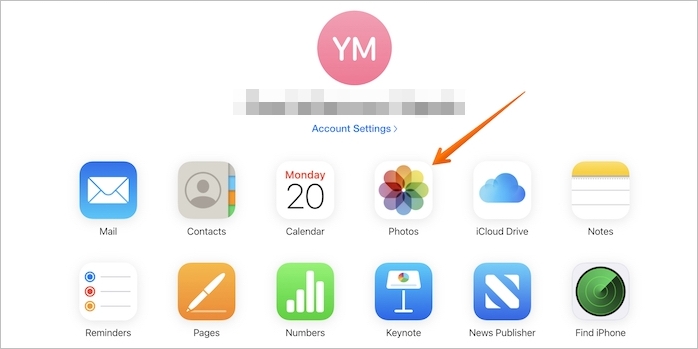
Passaggio 3. Tocca "Foto" o "Momenti".
Passaggio 4. Ora devi selezionare le immagini che desideri eliminare. In alternativa, puoi anche fare doppio clic su un'immagine per selezionarla.
Passaggio 5. Premi l'opzione "Elimina".
![]()
Passaggio 6. Fai nuovamente clic su "Elimina" per garantire l'eliminazione delle immagini da iCloud.
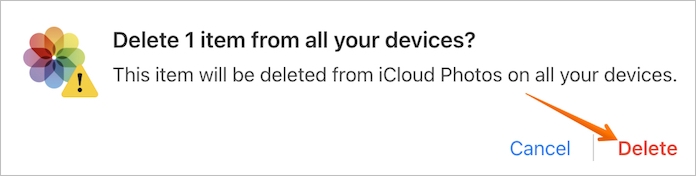
Metodo 2. Elimina le foto su iPhone/iCloud tramite le foto di iCloud
Foto di iCloud conserva un backup di ogni foto che catturi sul telefono. Puoi accedere alla "Libreria di foto di iCloud" tramite diversi dispositivi Apple. L'abilitazione delle foto di iCloud garantisce il backup automatico delle immagini in iCloud che puoi acquisire sul dispositivo.
Puoi facilmente sfogliare le foto e trovare quelle che desideri eliminare. Per eliminare le immagini tramite le foto di iCloud, devi accedere all'app delle foto. Puoi andare lì ed eliminare le immagini che desideri.
Nota: l'eliminazione delle immagini dall'app per le foto ne garantisce l'eliminazione da iCloud. Tuttavia, c'è la possibilità di recuperarli entro 30 giorni. Per questo, dovrai andare alla "Cartella eliminati di recente".
Suggerimento 1. Le foto rimangono su iCloud se eliminate da iPhone
Dipende dalla disabilitazione o abilitazione di iCloud Photos. Se le foto di iCloud sono consentite, le foto su iCloud non rimarranno quando le elimini. Tuttavia, se è disabilitato, la mancanza di sincronizzazione impedisce la cancellazione dell'immagine. In tal caso, l'eliminazione delle foto dall'iPhone non le cancellerà da iCloud.
Se ti stai chiedendo come disabilitare "Foto iCloud" sul tuo iPhone, dai un'occhiata.
Passaggio 1. Vai su "impostazioni"> Fai clic su "Nome utente".
Passaggio 2. Seleziona iCloud e quindi fai clic su "Gestisci spazio di archiviazione".
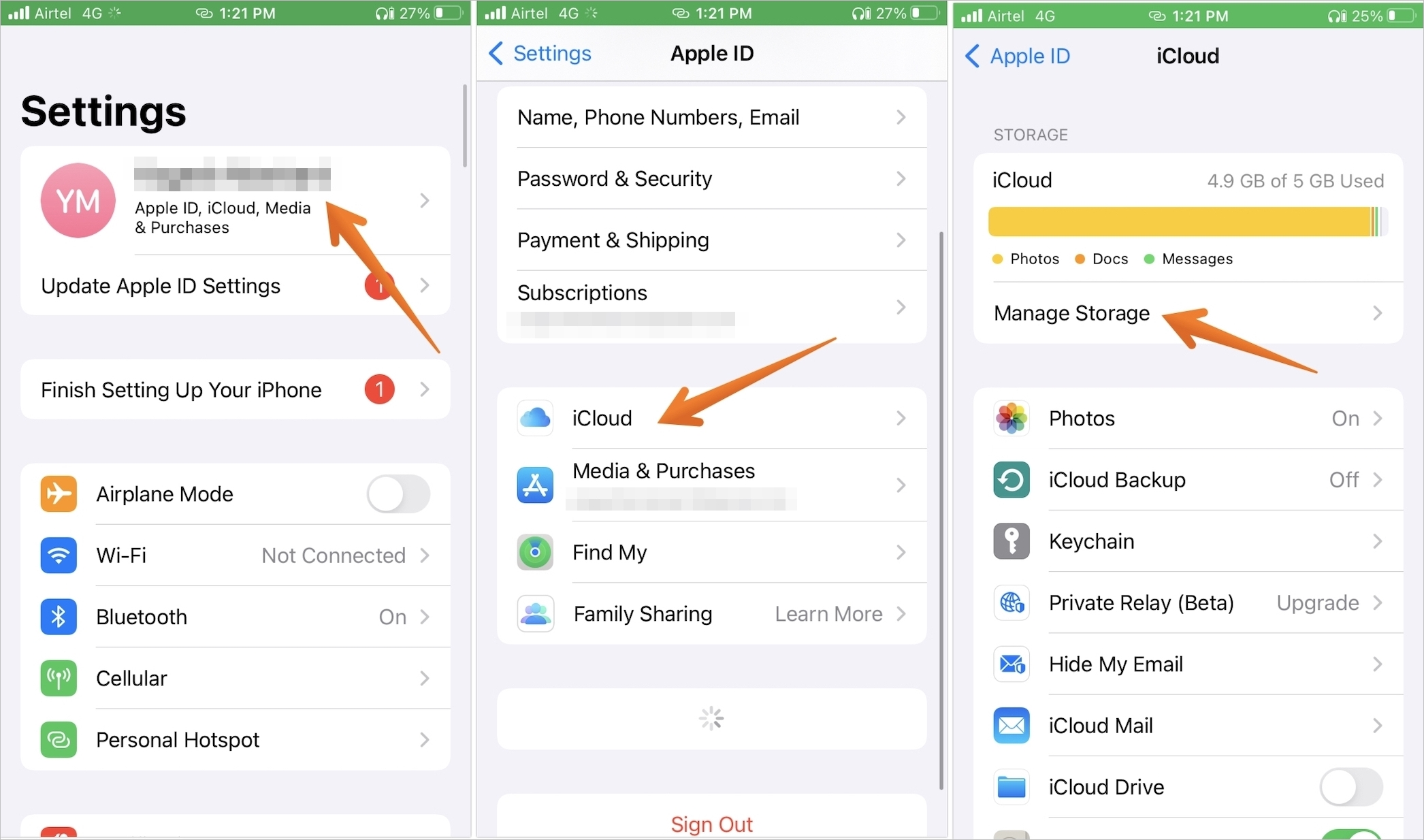
Passaggio 3. Successivamente, premi l'opzione "Foto".
Passaggio 4. Tocca di nuovo "Foto".
Passaggio 5. Disabilita l'opzione "Foto iCloud".
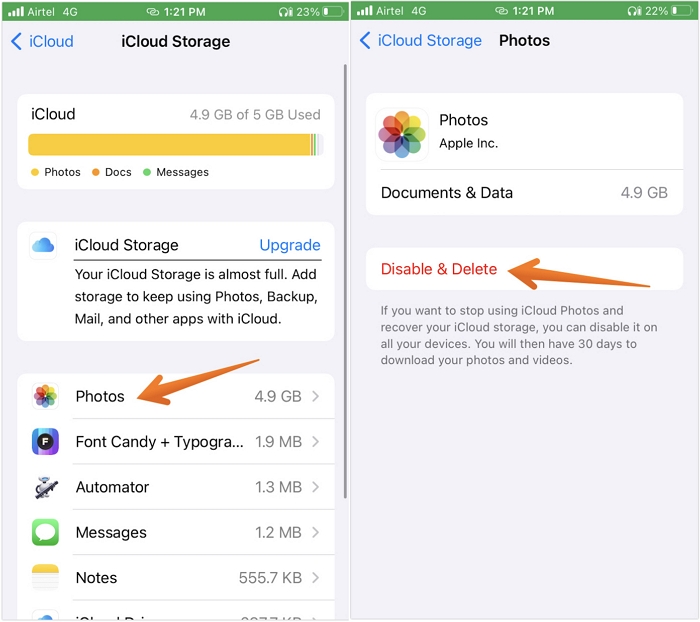
Se ti stai chiedendo come disabilitare le foto di iCloud su Mac, dai un'occhiata.
Passaggio 1. Apri "Preferenze di Sistema". Devi fare clic su "Preferenze di Sistema" dall'area del dock.
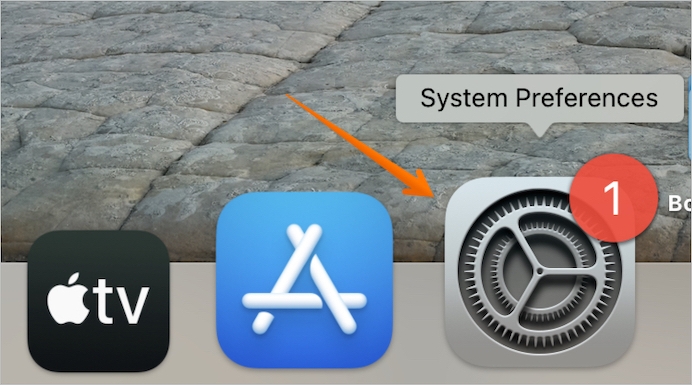
Passaggio 2. Fai clic su "ID Apple" nella parte superiore del pannello delle preferenze di sistema.
Passaggio 3. Seleziona iCloud dal riquadro di sinistra, quindi fai clic sul pulsante "Gestisci" sul lato destro.
Passaggio 4. Fai clic su "Foto" sul lato sinistro e disattivare le impostazioni sul lato destro.
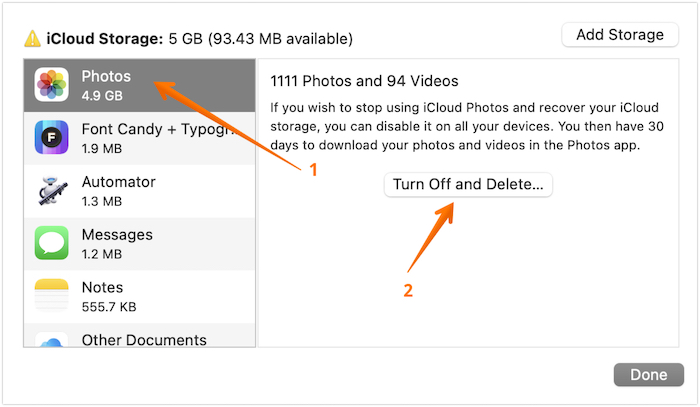
Suggerimento 2. Posso eliminare le foto da iCloud ma non da iPhone
Sì, è possibile eliminare le foto da iCloud ma non dal dispositivo mobile. Ma, per questo, devi disabilitare "Foto iCloud". Se elimini le foto da iCloud, rimarranno sull'iPhone.
Metodo 3. Elimina le immagini da iCloud tramite Photo Stream
Photo Stream è un'altra eccellente funzionalità dei dispositivi Apple. Quando è acceso e connesso al Wi-Fi, può eseguire il backup delle foto su iCloud. Ciò significa che hai il backup salvato su iCloud. Tuttavia, ciò può anche occupare spazio non necessario.
Puoi liberare spazio ed eliminare le foto duplicate da "Streaming foto". Per questo, devi spegnerlo. Ecco come puoi.
Passaggio 1. Vai su "Foto" e fai clic su "Album".
Passaggio 2. Premi l'opzione "Streaming foto". E quindi premere il pulsante "Seleziona".
Passaggio 3. Fai clic su una o più immagini e quindi selezionare l'icona "Cestino".
Passaggio 4. Ora fai clic sull'opzione "Elimina foto".
C'è anche un modo alternativo.
Passaggio 1. Vai su "Impostazioni" e fai clic su "Foto e fotocamera".
Passaggio 2. Scorri verso il basso fino a "Il mio streaming di foto". Quindi fare clic su di esso.
Passaggio 3. Riceverai un messaggio pop-up per assicurarti che la disattivazione elimini le foto.
Passaggio 4. Fai clic su "Elimina".
Recupera le foto iCloud cancellate con il software
L'eliminazione delle foto dal tuo iPhone libererà automaticamente spazio di archiviazione. Ma che dire delle immagini cancellate o perse accidentalmente? Ci sono diversi casi in cui puoi perdere foto preziose. In tal caso, l'unica soluzione è optare per un software di recupero dati affidabile.
Sebbene ci siano vari software di questo tipo sul mercato, puoi scegliere EaseUs MobiSaver. È un software professionale di recupero dati compatibile con Mac e Windows. Puoi usarlo per recuperare i dati persi indipendentemente dal motivo. Ripristinare le foto su iPhone, iPod e iPad ora è facile e senza problemi.
Sono disponibili tre modalità di ripristino. Questi sono:
- Recupera dal dispositivo iOS
- Recupera dal backup di iTunes
- Recupera da backup
Questo software può ripristinare foto, video, audio, messaggi, cronologia chiamate, contatti, memo e allegati, segnalibri di Safari, ecc.
È anche facile da usare e può recuperare i dati necessari in pochi minuti.
Ti stai chiedendo come utilizzare EaseUs MobiSaver per recuperare le foto cancellate da iCloud? In tal caso, dai un'occhiata ai passaggi elencati di seguito.
Passaggio 1. Seleziona "Recupera da iCloud"
Collega iPhone al PC e avvia EaseUS MobiSaver. Scegli il pulsante "Recupera da iCloud" e fai clic su "Avvia".
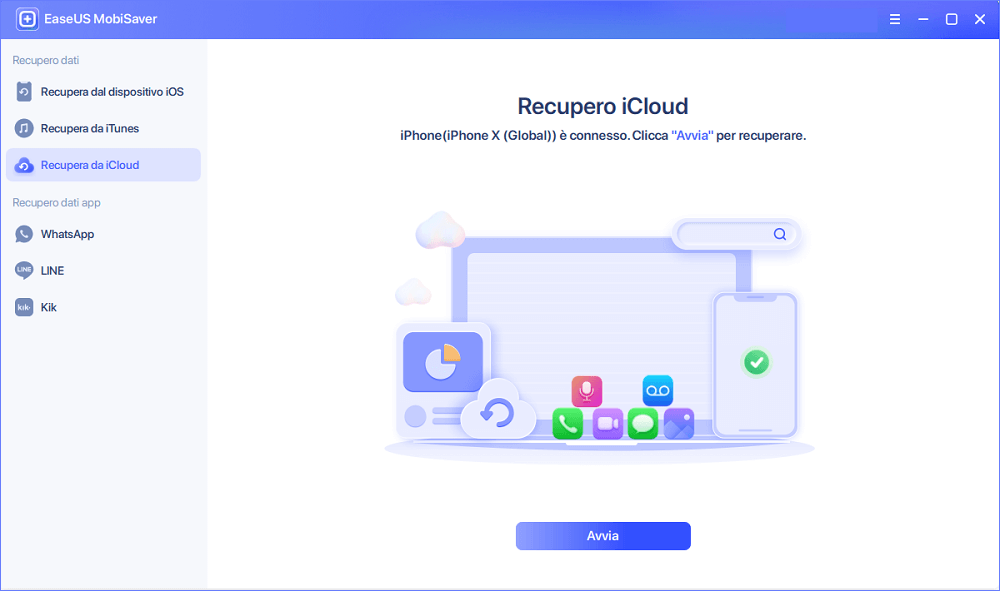
Passaggio 2. Disattiva "Trova il mio iPhone"
Disattiva "Trova il mio iPhone" sul tuo iPhone/iPad/iPod per continuare.
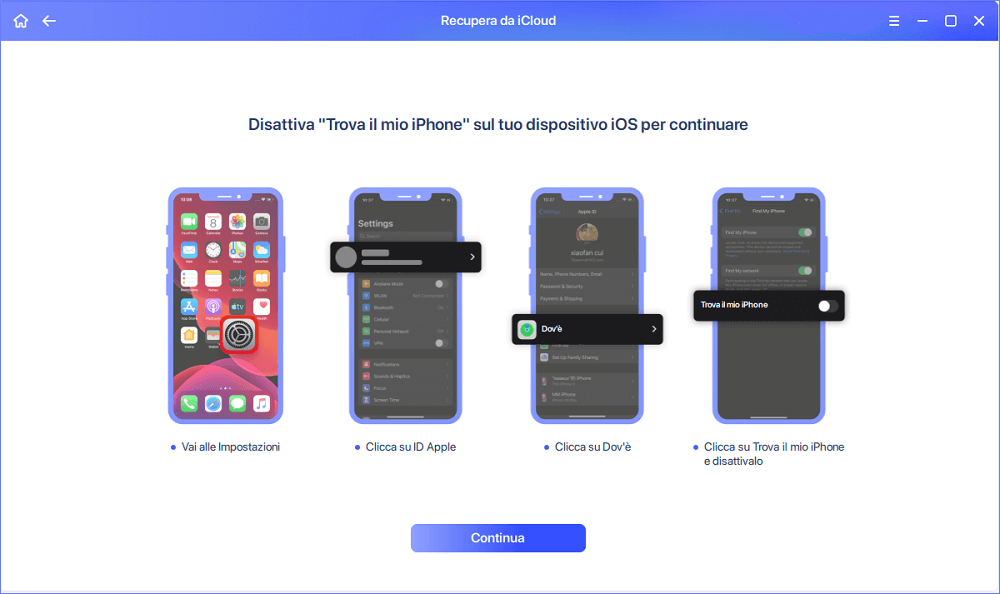
Passaggio 3. Digita il codice nella casella di conferma
Digita "123456" nella casella di conferma e quindi fai clic sul pulsante "Continua".
Nota: questo passaggio cancellerà tutti i dati e ripristinerà tutte le impostazioni. Assicurati di aver eseguito il backup delle informazioni importanti.
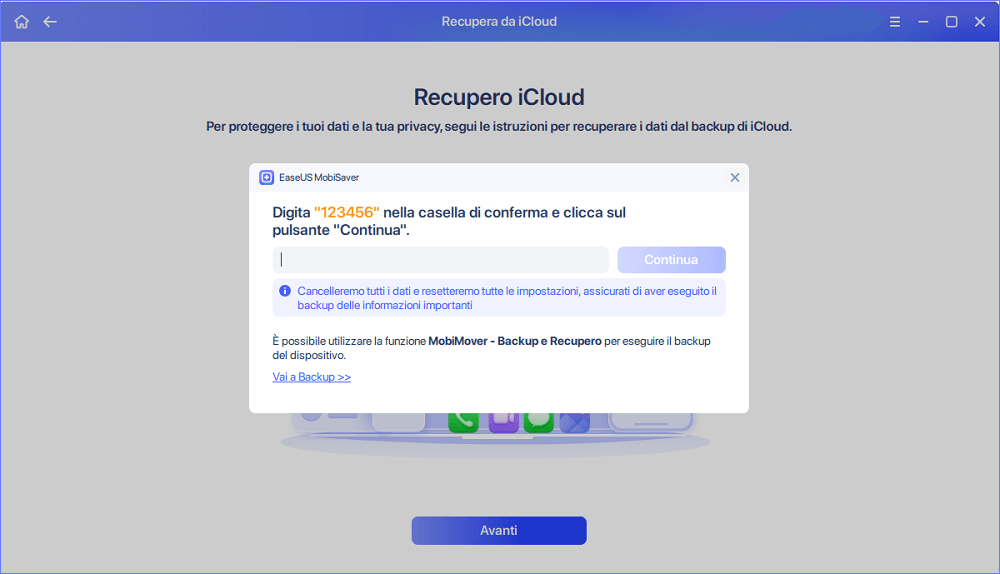
Passaggio 4. Reimposta iPhone
Scorri il processo di configurazione dell'iPhone finché non vedi la schermata di ripristino. Quindi scegli "Ripristina da backup iCloud" sul tuo telefono. Inserisci l'ID Apple e la password per l'account da cui desideri ripristinare il backup. Quindi fai clic su "Avanti" sul tuo PC.
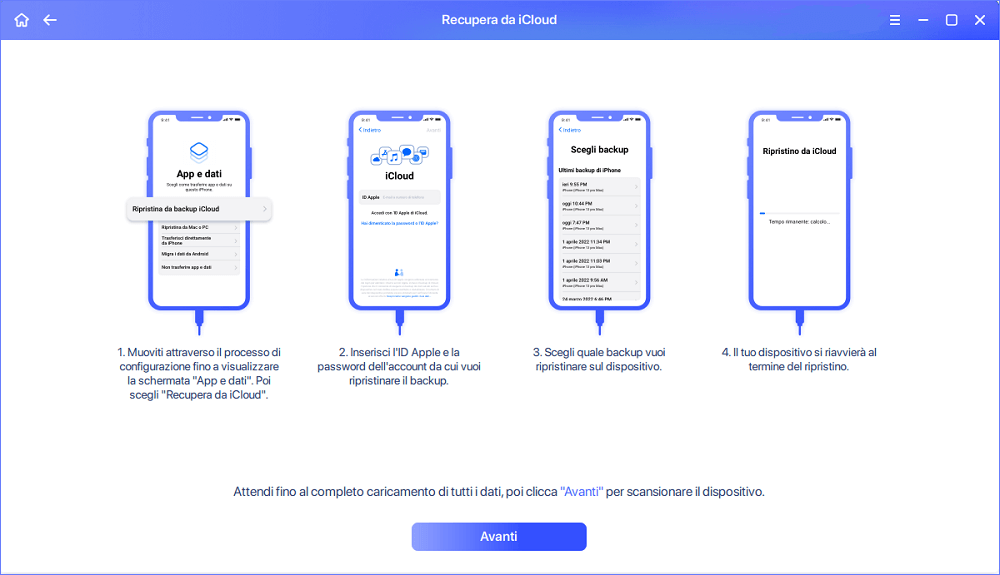
Passaggio 5. Seleziona i file
Seleziona il tipo di dati che desideri recuperare. Se tutti i file devono essere ripristinati, puoi fare clic direttamente sul pulsante "Seleziona tutto" in basso.
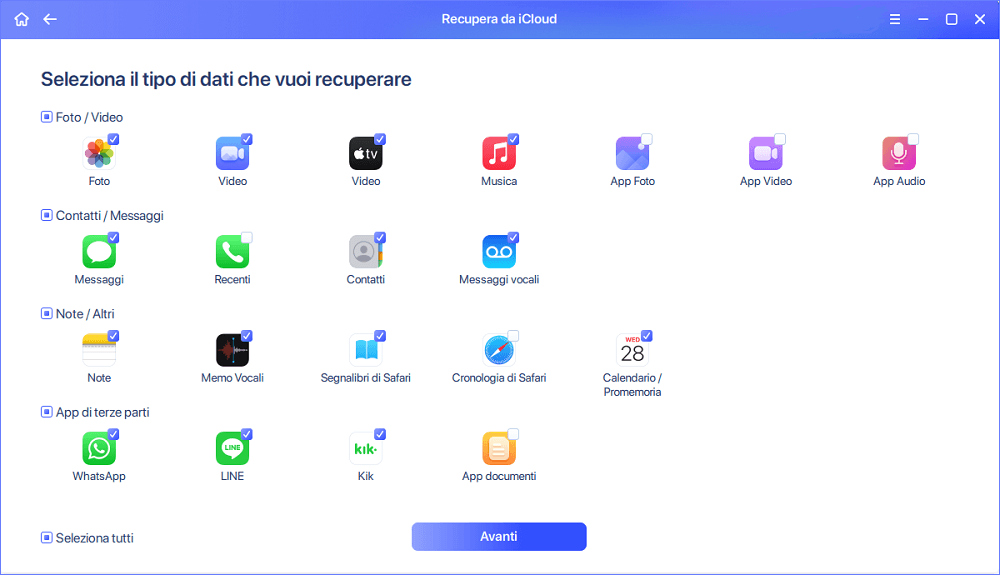
Passaggio 6. Analizza l'iPhone
Il software analizzerà il tuo telefono. Potrebbero essere necessari alcuni minuti e non disconnettere o utilizzare il dispositivo.
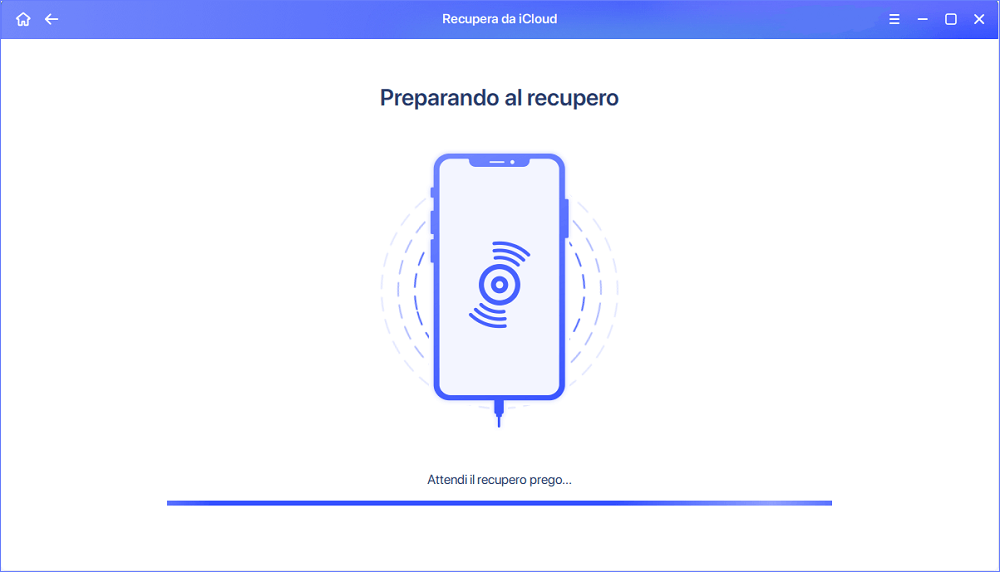
Passaggio 7. Scansiona e recupera file persi
EaseUS MobiSaver eseguirà automaticamente la scansione del file di backup di iCloud per trovare i dati persi. Questo processo potrebbe richiedere alcuni minuti e attendere con pazienza. Quindi, seleziona i dati che desideri recuperare e fai clic sul pulsante "Recupera".
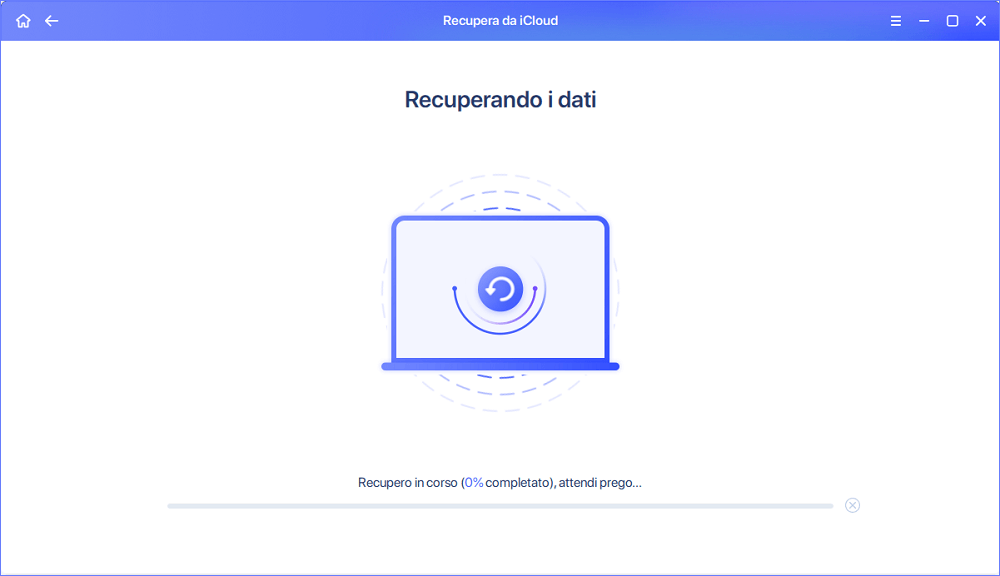
Riepilogo
Eliminare le immagini da iCloud è facile e senza stress. Ci sono tre diversi metodi che puoi adottare. Ci vorranno solo pochi minuti per sbarazzarsi delle foto. Inoltre, lo spazio liberato ti consentirà di usarlo in altri modi.
Tuttavia, prima di eliminarli, assicurati che sia presente un backup. Se non hai bisogno del backup, ripensaci prima di fare una scelta. Se vuoi ripristinare le foto, prendi l'assistenza del software di recupero dati. Puoi scegliere EaseUs MobiSaver in questa materia.
Elimina le foto dalle domande frequenti su iCloud
Ora conosci i diversi modi per eliminare le foto da iCloud. Tuttavia, sarebbe meglio se ti rendessi più informato prima di intraprendere qualsiasi azione. Per questo, ti consigliamo di leggere le seguenti domande e risposte.
1. Le foto rimangono su iCloud se eliminate da iPhone?
Sì, le foto potrebbero rimanere su iCloud anche se eliminate da iPhone. Tuttavia, per questo, devi disabilitare la libreria di foto di iCloud. In questo modo, tutto ciò che elimini dall'iPhone non verrà automaticamente eliminato da iCloud.
2. Perché non riesco a eliminare le foto dal mio iCloud?
Il motivo per cui non è possibile eliminare le immagini dal mio iCloud è l'attivazione dell'opzione disabilita ed elimina. Se è attivato, le foto verranno eliminate automaticamente entro 30 giorni. Per l'eliminazione immediata, devi andare alla libreria di foto di iCloud e fare clic sull'opzione Annulla eliminazione.
3. Perché le foto eliminate sono ancora su iCloud?
Il motivo per cui le foto eliminate sono ancora su iCloud potrebbe essere dovuto alla disabilitazione della libreria di foto di iCloud.
Articoli Relativi:
-
Come recuperare foto eliminate definitivamente su iPhone
Grazia/12/10/2025
-
Come sapere se sei bloccato su Kik
Aria/06/11/2025
-
Come accedere alle chat nascoste in Viber su iPhone e Android
Elsa/19/10/2025
-
5 modi comprovati per vedere i vecchi messaggi di Kik su iPhone/Android
Aria/29/08/2025
